Edge瀏覽器查看圖片保存位置的方法
時間:2023-06-13 10:19:11作者:極光下載站人氣:1238
edge瀏覽器是一款簡便實用的快捷瀏覽器,在這款瀏覽器中,我們可以直接在網頁上進行筆記記錄、書寫、涂鴉以及突出顯示重要內容等操作。在使用Edge瀏覽器的過程中,很多小伙伴會在瀏覽的過程中將自己喜歡的圖片進行圖像編輯以及下載到自己的電腦中,下載完成之后,當我們的下載歷史記錄被清除之后,我們該怎么找到保存的圖片呢。其實很簡單,我們只需要在下載列表中找到文件夾圖標,打開該圖標就可以直接進入圖片的保存文件夾了。有的小伙伴可能不清楚具體的操作方法,接下來小編就來和大家分享一下Edge瀏覽器查看圖片保存位置的方法。
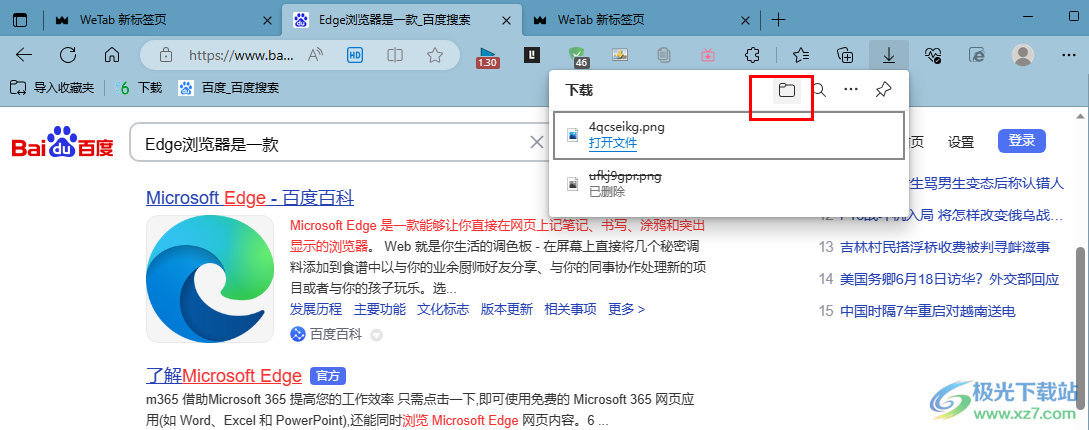
方法步驟
1、第一步,我們點擊打開電腦中的Edge瀏覽器,然后在瀏覽器中搜索自己需要的圖片,右鍵單擊該圖標并點擊“編輯圖像”選項
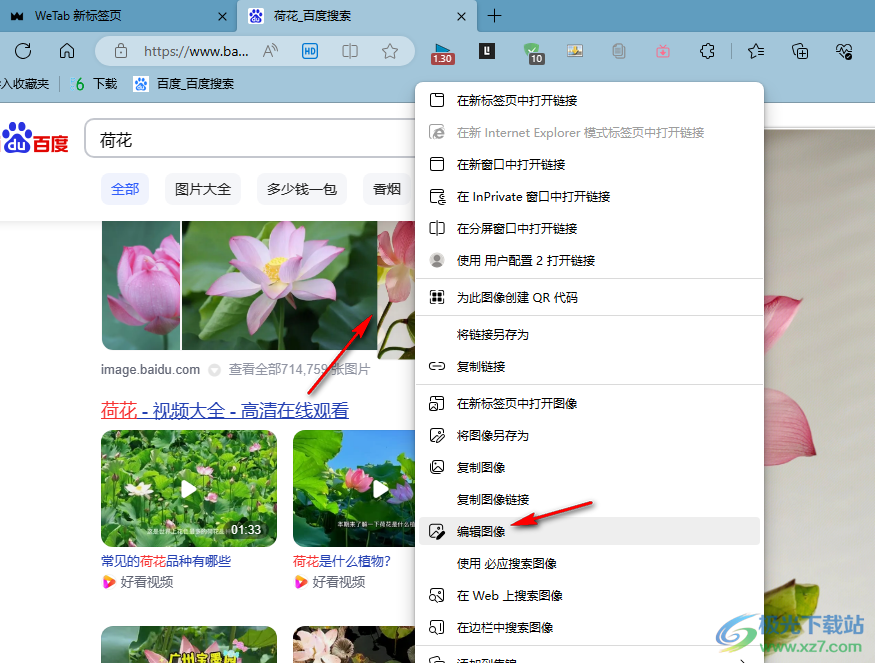
2、第二步,接著在編輯頁面中,我們對圖像進行裁剪、調整以及標記等設置,然后點擊保存選項
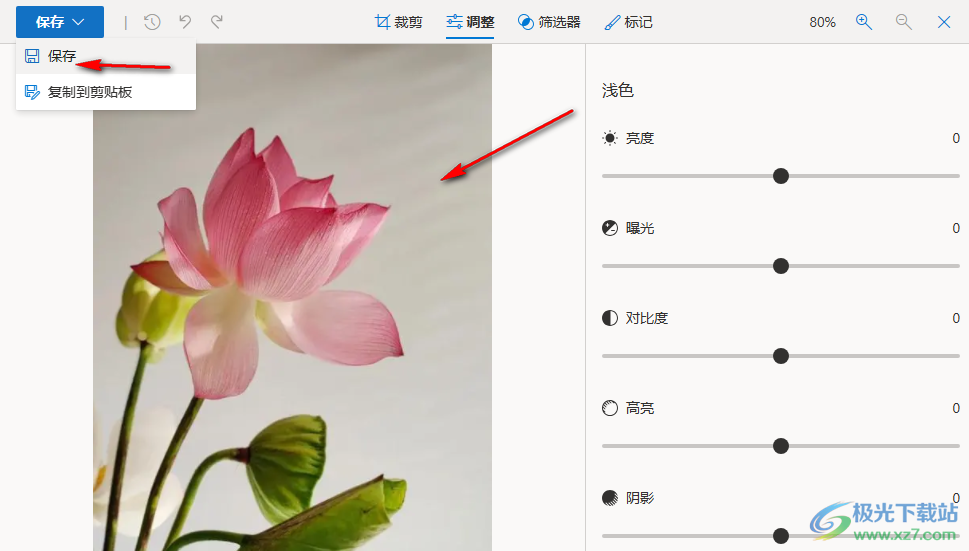
3、第三步,點擊保存選項之后Edge瀏覽器就會自動下載該圖片了,這時我們在瀏覽器頁面右上角打開“...”圖標
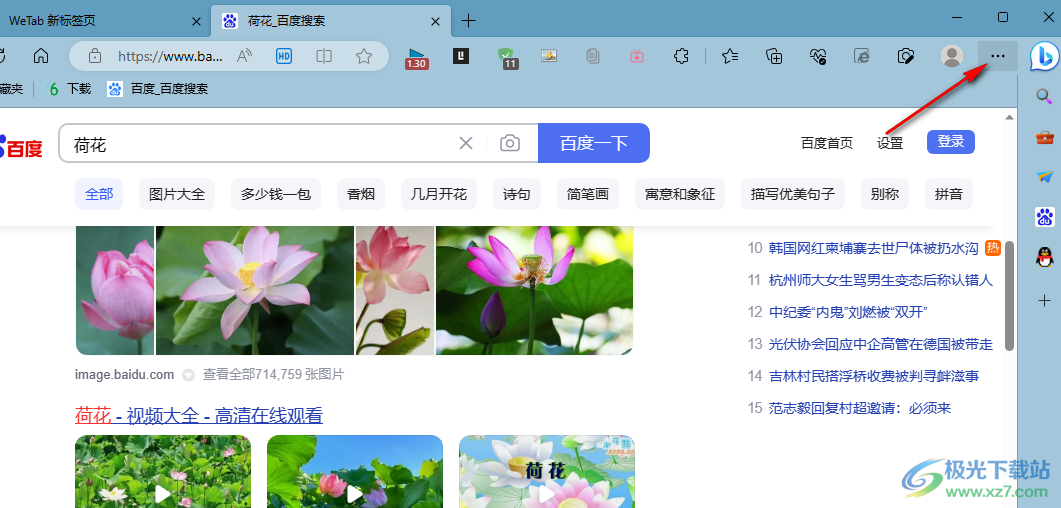
4、第四步,打開“...”圖標之后,我們在下拉列表中找到“下載”選項,點擊打開該選項
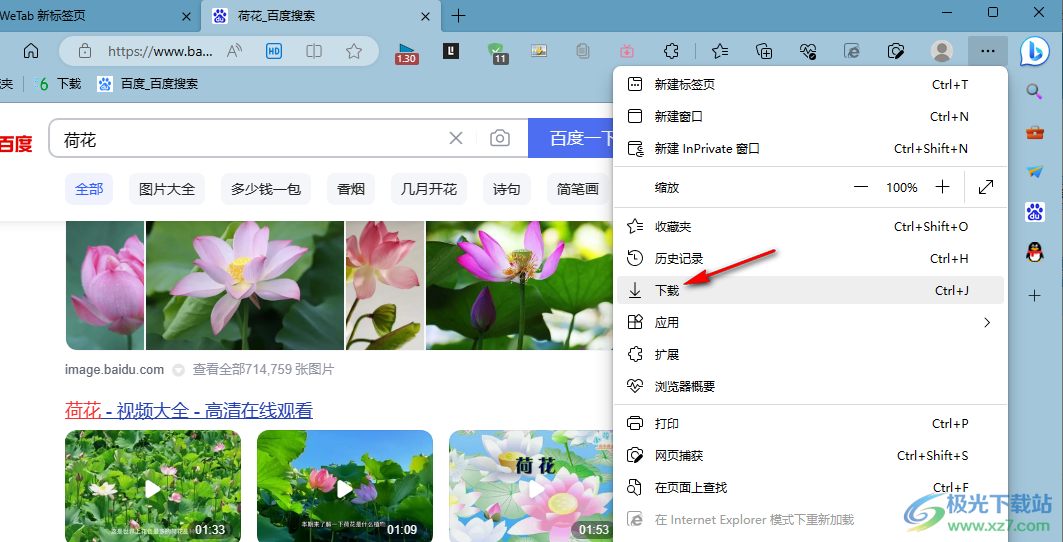
5、第五步,在“下載”的選項列表中,我們找到“文件夾”圖標,點擊打開該圖標就能打開圖像保存文件夾了

以上就是小編整理總結出的關于Edge瀏覽器查看圖片保存位置的方法,我們在Edge瀏覽器中打開“...”圖標,然后在下拉列表中打開“下載”選項,在下載頁面中,我們找到并打開文件夾圖標就可以看到下載的圖片保存位置了,感興趣的小伙伴快去試試吧。

大小:324 MB版本:v127.0.2651.86環境:WinAll
- 進入下載
相關推薦
相關下載
熱門閱覽
- 1百度網盤分享密碼暴力破解方法,怎么破解百度網盤加密鏈接
- 2keyshot6破解安裝步驟-keyshot6破解安裝教程
- 3apktool手機版使用教程-apktool使用方法
- 4mac版steam怎么設置中文 steam mac版設置中文教程
- 5抖音推薦怎么設置頁面?抖音推薦界面重新設置教程
- 6電腦怎么開啟VT 如何開啟VT的詳細教程!
- 7掌上英雄聯盟怎么注銷賬號?掌上英雄聯盟怎么退出登錄
- 8rar文件怎么打開?如何打開rar格式文件
- 9掌上wegame怎么查別人戰績?掌上wegame怎么看別人英雄聯盟戰績
- 10qq郵箱格式怎么寫?qq郵箱格式是什么樣的以及注冊英文郵箱的方法
- 11怎么安裝會聲會影x7?會聲會影x7安裝教程
- 12Word文檔中輕松實現兩行對齊?word文檔兩行文字怎么對齊?
網友評論